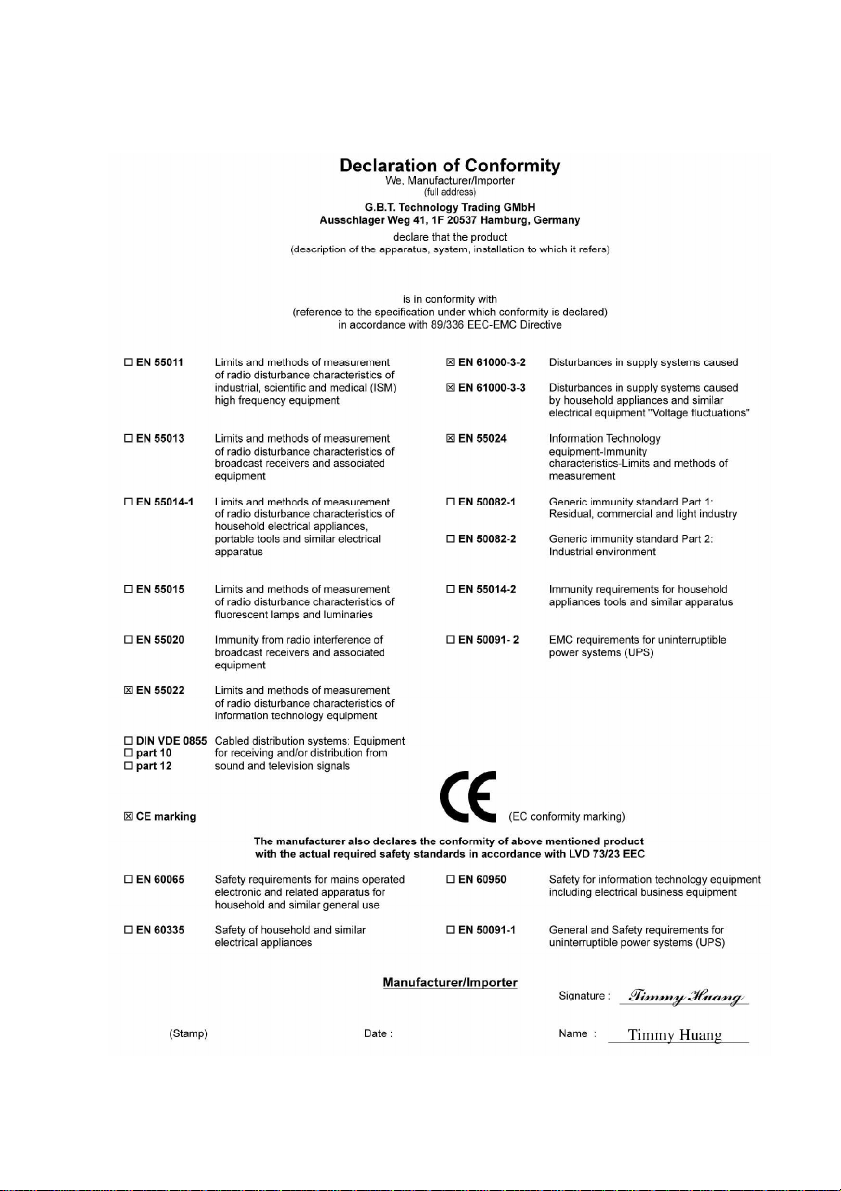
VGA Card
GV-R80T256V
Setp. 29, 200 4
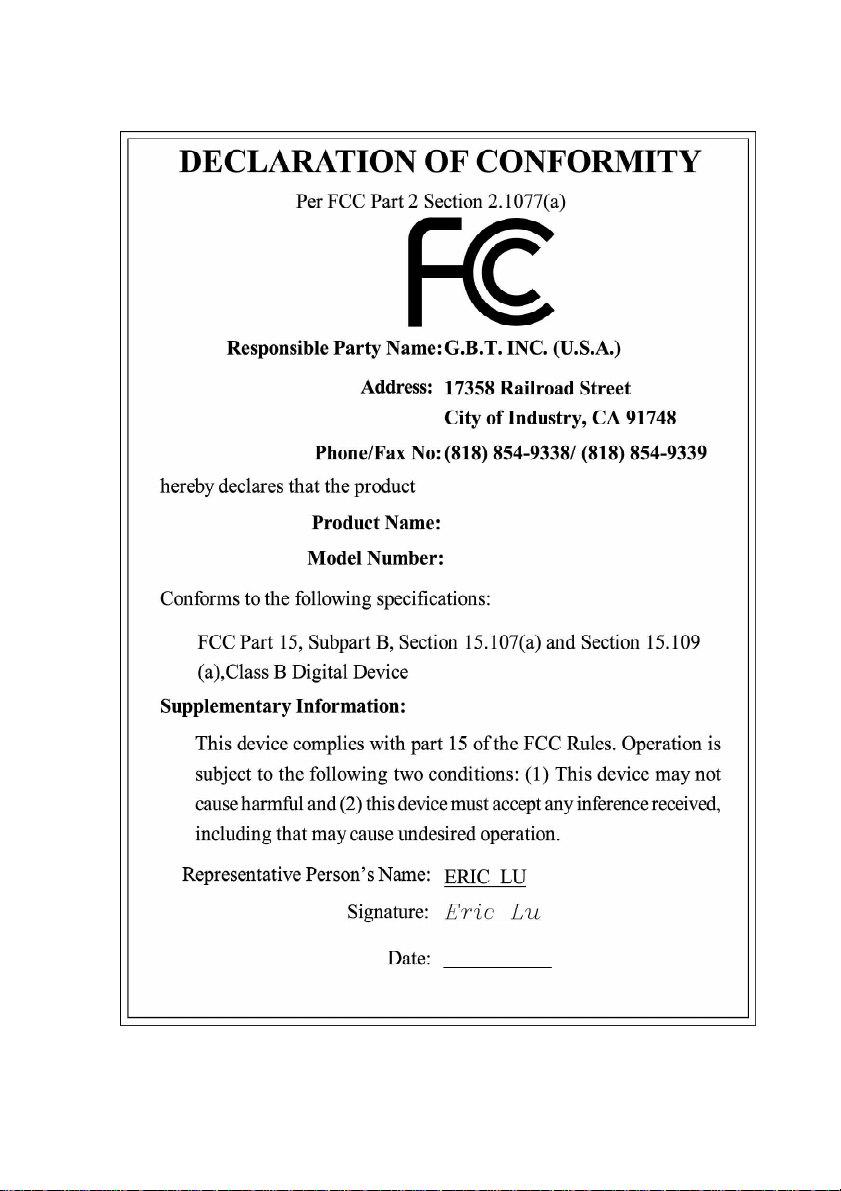
V GA Card
GV-R80T256V
Setp. 29, 2004
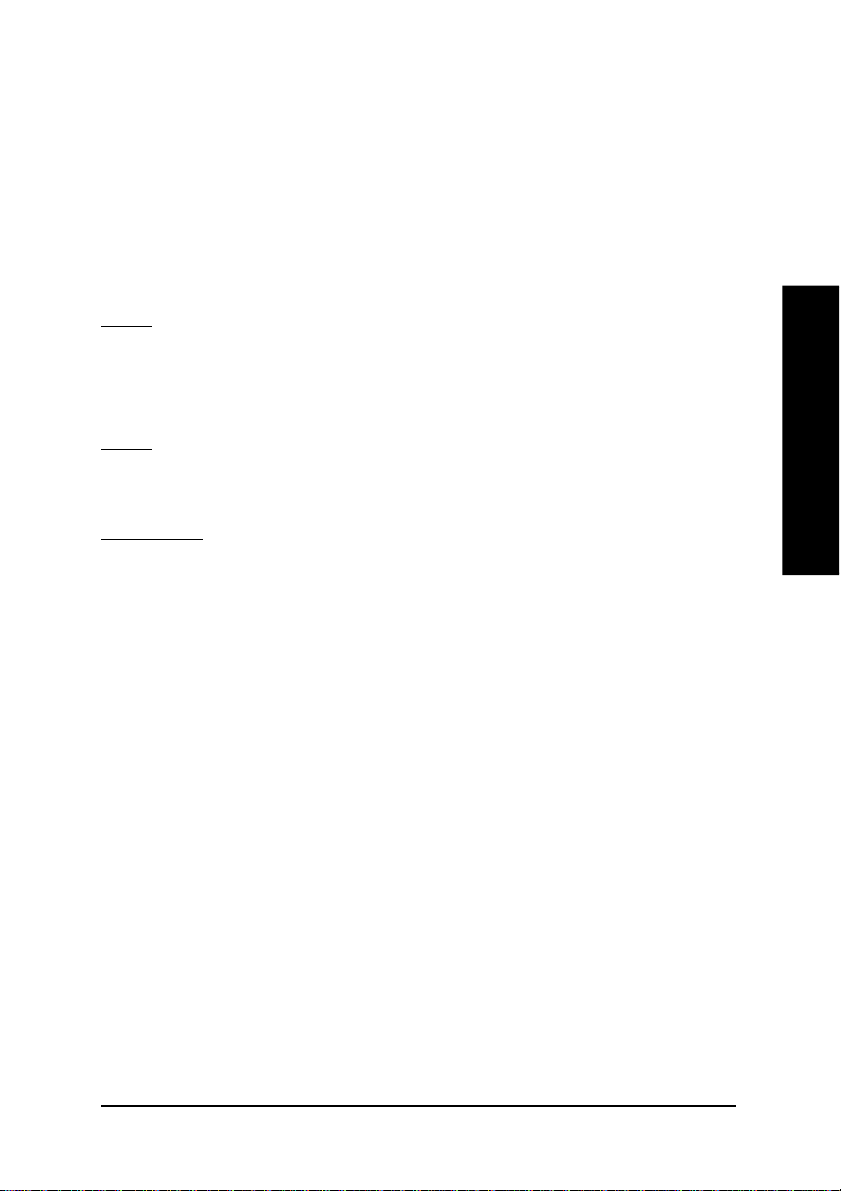
Chapter 2中文使用手冊
版權
GIGA-BYTE TECHNOLOGY CO., LTD. ("GBT")版權所有。未經 GBT書面許可,
不得以任何形式複製或散播本手冊的任何內容。
商標
本手冊所有提及之商標與名稱皆屬該公司所有。
注意事項
M 本手冊所提到的產品規格及產品資訊僅供參考,若有任何內容修
改,恕不另行通知。GBT 保留變更產品設計,配置及驅動程式版本
的權利。
M 本手冊經仔細校對,務求內容的正確性,若有任何因本手冊中或提
及的軟硬體資訊,引起的任何損壞,GBT 及所屬員工恕不為其負擔
任何責任。
M 本手冊的內容以呈現原貌為準,並沒有其他任何明確或暗示關於銷
售或特定目的的保證。在此不擔保本手冊無任何的疏忽或錯誤亦不
排除會再更新發行。手冊若有任何內容修改,恕不另行通知。
M 繪圖加速卡上的任何貼紙請勿自行撕毀,否則會影響到產品保固期
限的認定標準。
繁
體
中
文
- 1 -
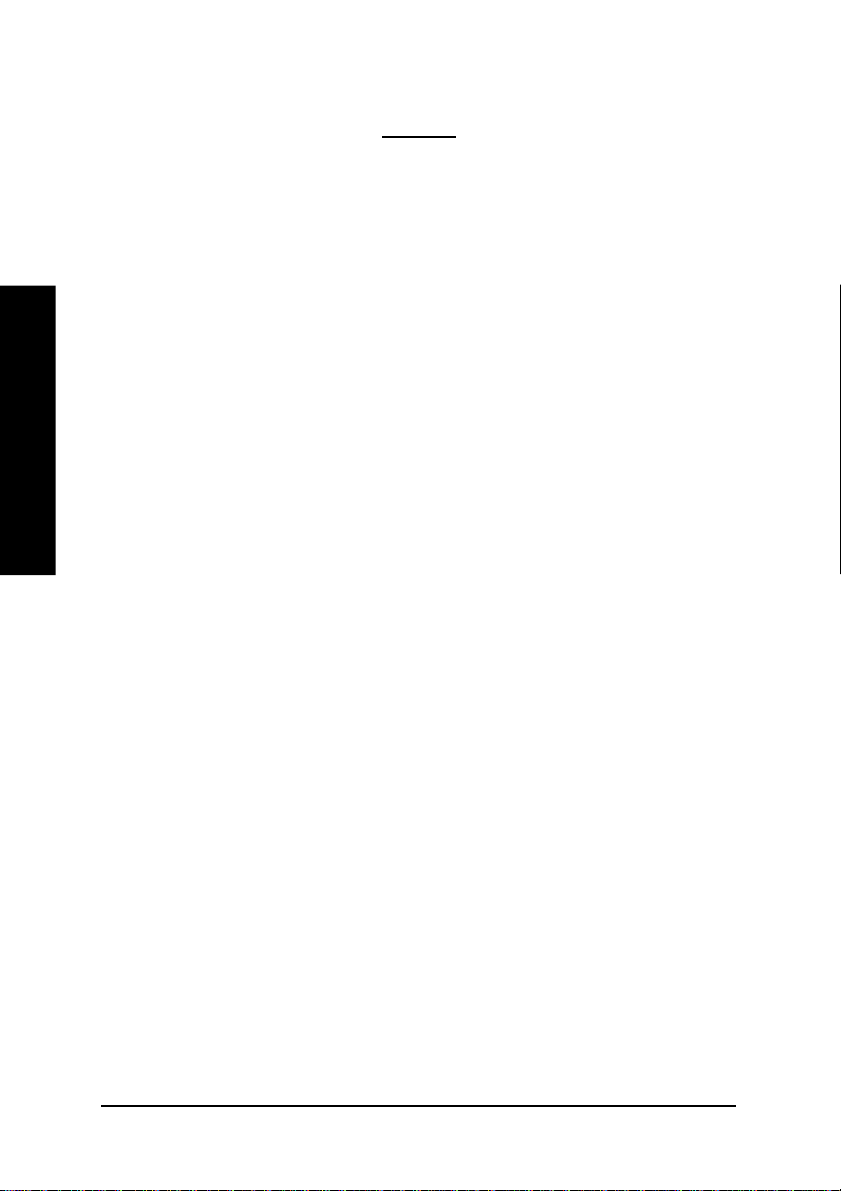
繁
體
中
文
目錄
1. 簡介........................................................................................................3
1.1. 前言 ......................................................................................................3
1.2. GV-R80T256V的主要特性 ................................................................3
2. 硬體安裝...............................................................................................4
2.1. 清點附件 .............................................................................................4
2. 2. 繪圖加速卡的元件配置圖 ..............................................................5
2.3. 硬體安裝 .............................................................................................6
3. 安裝驅動程式......................................................................................8
3.1. 安裝 Win® XP 的驅動程式 ..................................................................8
3.1.1. 操作系統的基本需求.....................................................................................8
3.1.2. 安裝 DirectX .........................................................................................................9
3.1.3. 安裝驅動程式 .................................................................................................11
3.1.4. 驅動程式光碟之附屬公用程式 ................................................................15
3.1.5. 工作列命令圖示 ............................................................................................18
3.1.6. 顯示器內容設定 ............................................................................................22
3.2. 安裝Win® 98/98SE / Win® 2000 / Win® ME驅動程式 .........................32
4. 疑難排除與要訣 ...............................................................................33
5. 附錄......................................................................................................34
5.1. 更新顯示卡的 BIOS .........................................................................34
5.2. 解析度與色彩對照表(在 W indows XP 下) .....................................35
GV-R80T256V 繪圖加速卡 - 2 -
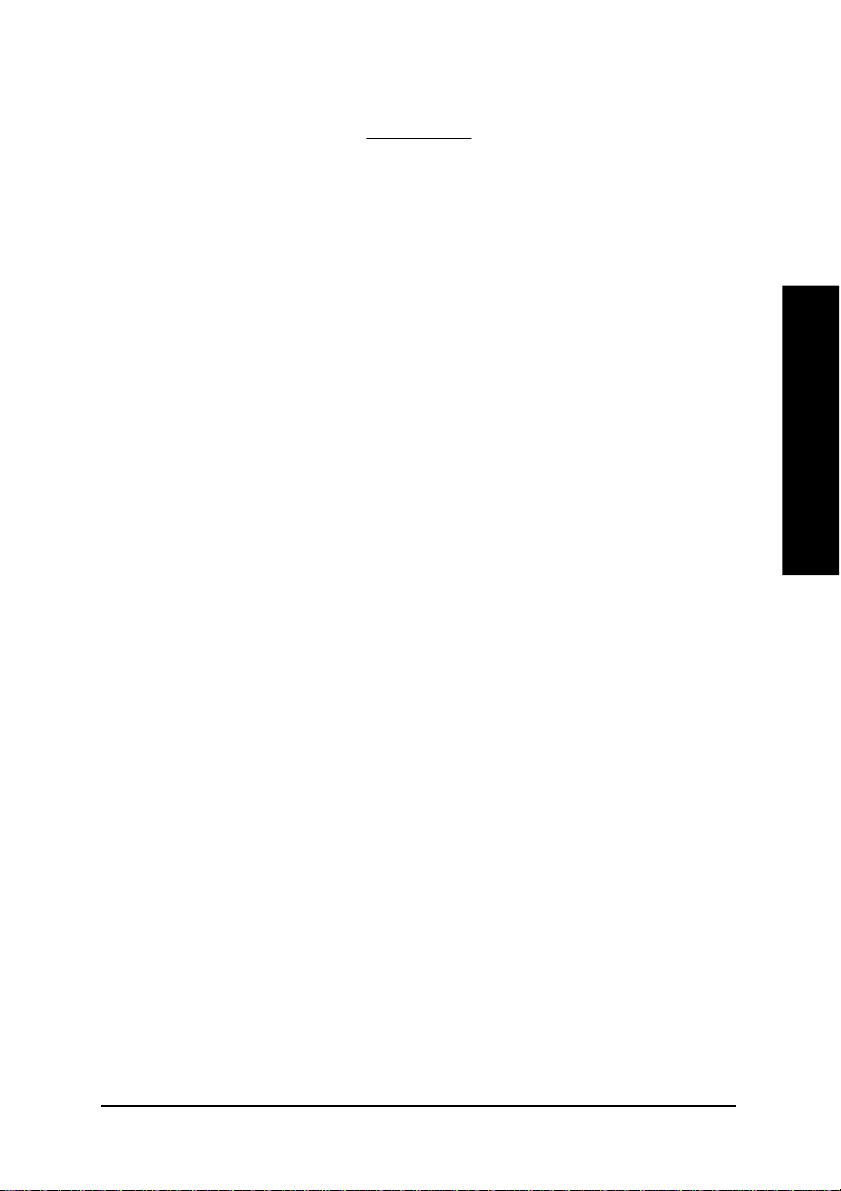
1. 簡介
1
1.1. 前言
GV-R80T256V 採用世界最新 16 條像素繪圖管線技術之核心引擎,提供雙
倍的繪圖動力,且搭配高達 256M B 的雙通道繪圖專用記憶體,以及最新
世代的「SMARTSHADER™ 2. 1」繪圖技術。GV-R80T256V 支援目前最新版
本 DirectX 9.0 以及 OpenGL,使得程式開發人員可以更有彈性的設計出更
為複雜及更趨近於真實的虛擬環境,提供更高級的視覺享受。另外,
GV-R80T256V 支援 AGP 8X 最新傳輸介面,使得資料的傳輸及處理能力比
以往提昇一倍之多,讓個人電腦系統記憶體與顯示晶片間的資料傳輸更
有效率。
1.2. GV-R80T256V 的主要特性
n 採用 RADEON X800XT 視覺處理晶片核心技術。
n 首張支援 Direct X 9.x 之 3D 繪圖加速卡。
n 支援新一代 AGP 8X 顯示卡匯流排規範。
Chapter
User's Manu
繁
體
中
文
n 第一款採用 16 條像素繪圖管線之頂級繪圖加速卡。
n 內建全新 256 位元繪圖記憶體通道控制器。
n 支援最大 256MB 高效能 3D 繪圖顯示記憶體(DDR III)。
n 首款採用「影像擴散抖動技術」強化影像品質之 3D 繪圖加速卡。
n 支援 DVI-I 數位介面輸出。
n 支援 VIVO 功能。
n 支援 HDTV。
簡介- 3 -
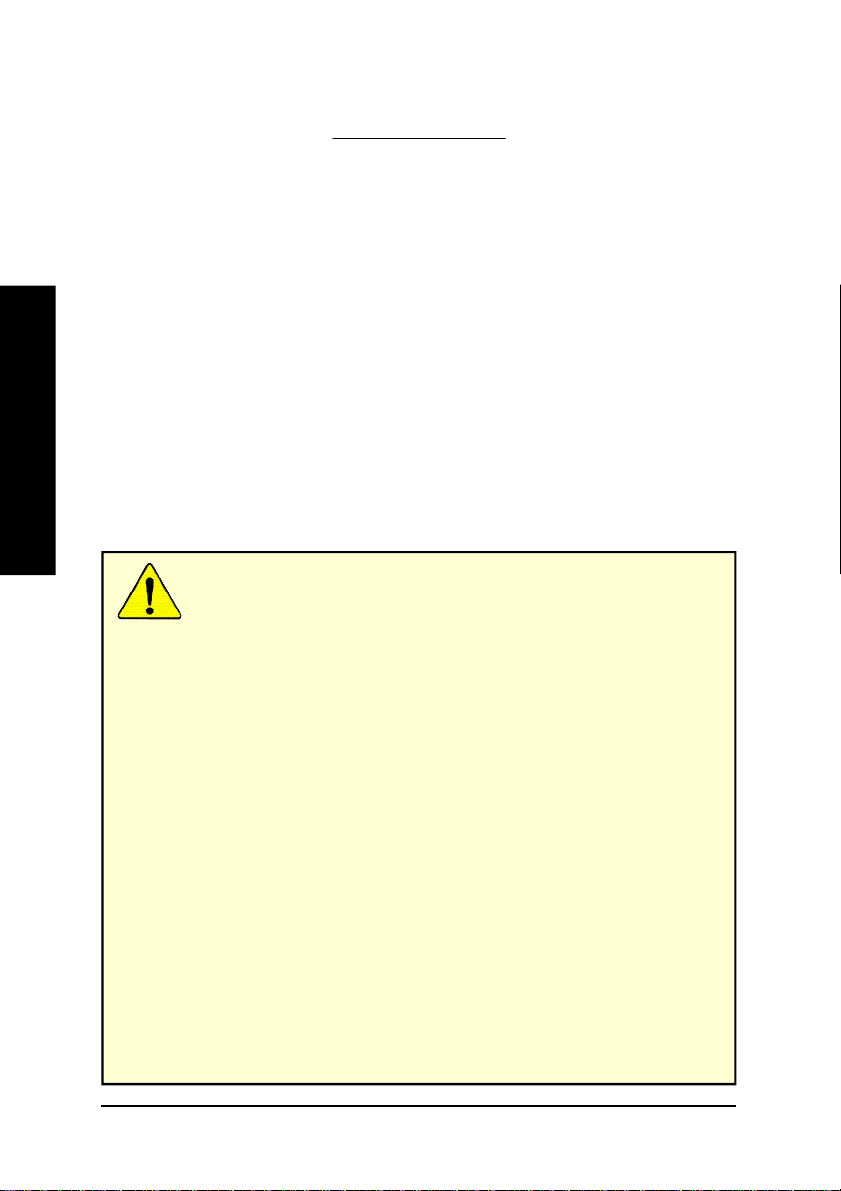
繁
體
中
文
2.硬體安裝
2.1. 清點附件
當您拿到一套完整的 GV-R80T256V 繪圖加速卡,包裝盒內應有以下的配
件:
l GV-R80T256V 繪圖加速卡一片
l 使用手冊一本
l GV-R80T256V 繪圖加速卡驅動程式光碟一片
l Power DVD 光碟一片
l Power Director
l 遊戲光碟
l DVI-I 轉 D-sub 轉接頭
l 視訊輸入連接線
l HDTV 連接線
警告!
此顯示卡由許多精密的積體電路及其他元件所構成,這些積體電路很容易因
為遭到靜電影響而損壞。所以請在正式安裝前,做好下列準備:
1.請將電腦的電源關閉,並且拔除電源插頭。
2.拿取顯示卡時請儘量避免觸碰金屬接線部份,最好能夠戴上有防靜電手環。
3.在顯示卡未安裝前,需將元件置放在靜電墊或防靜電袋內。
請注意,繪圖加速卡上有許多敏感的電子元件很容易因為接觸到靜電而損壞,
所以除非您要開始安裝繪圖加速卡,否則儘可能不要將繪圖加速卡從防靜電袋中
取出。
欲從防靜電袋中取出或安裝繪圖加速卡時,必須在已接地的防靜電墊上。安
裝人員必須手戴靜電護腕,並且與防靜電墊在同一點接地。裝載運輸過程中,容
易造成損壞。安裝前請先檢查繪圖加速卡的包裝袋是否有明顯的損壞,確認無誤
後再行安裝。
M注意:如發現繪圖加速卡有明顯損壞,請勿接上電源!
M如欲更改 BIOS 版本,請使用技嘉科技所發出的正式 BIOS,使用非技嘉科技
之 BIOS,可能導致 VGA 工作或畫面異常。
GV-R80T256V 繪圖加速卡 - 4 -
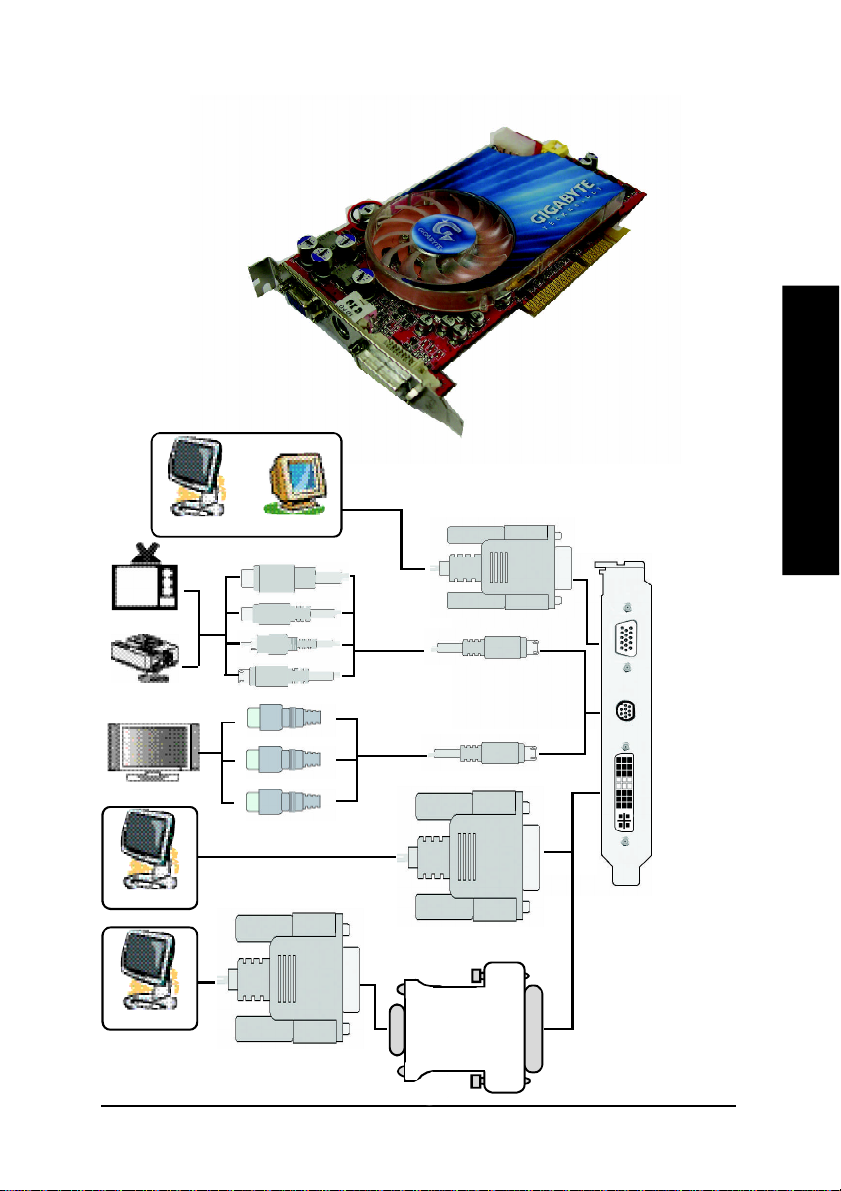
2.2. 繪圖加速卡的元件配置圖
GV-R80T256V (256MB DDR III)
Analog LCD Mo nitor
NTSC / PAL TV
Projector
HDTV
VGA Monitor Connector
(15-pin)
OR
Analog Monitor
S-Video Input
AV Input
AV Output
S-Video Output
VIVO
Pr (red)
Pb (blue)
Y (green)
DVI Output
DVI-I Connector
VGA Output
繁
體
中
文
VGA Monitor
Connect or
(15-pin)
VIVO
DVI-I Connector
Digital LCD Monitor
Analog LCD Monitor
DVI-I to D-Sub Connector
VGA Output
硬體安裝- 5 -
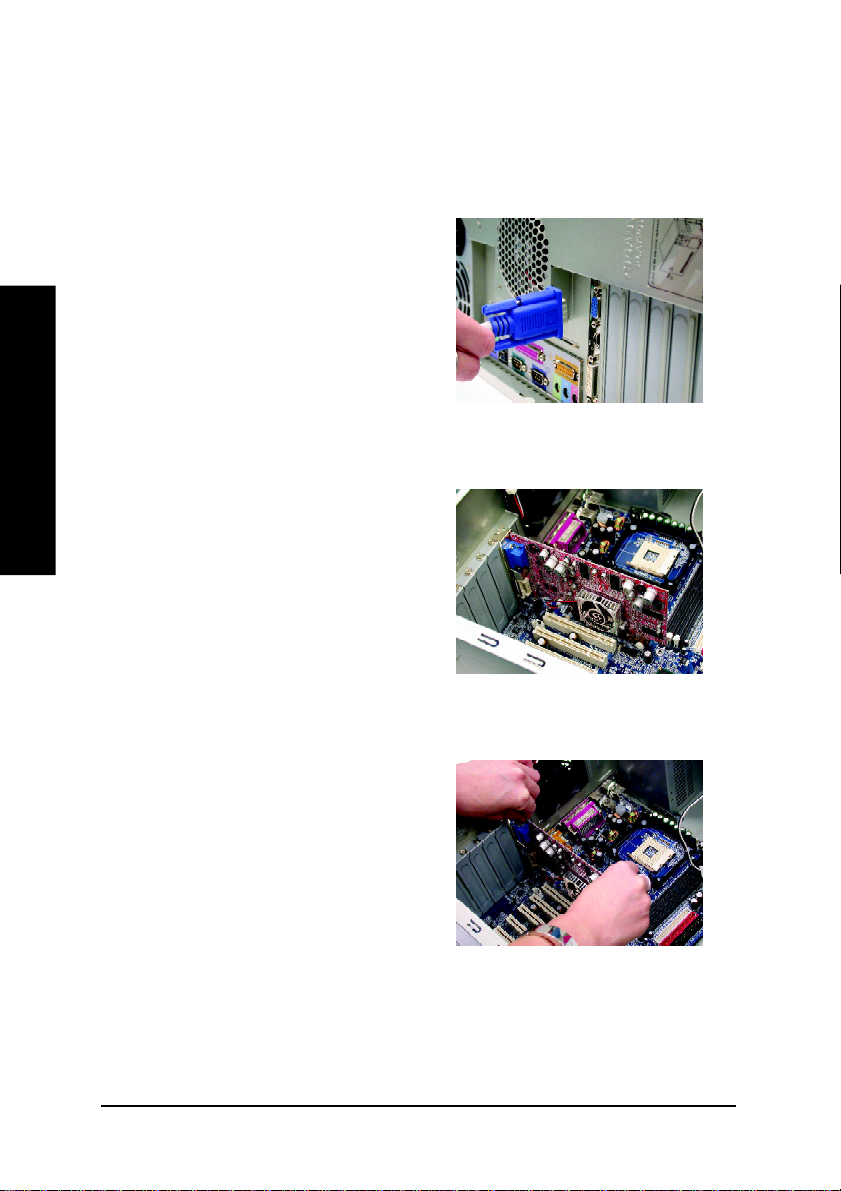
繁
體
中
2.3. 硬體安裝
準備好您的電腦及繪圖加速卡,
開始安裝您的繪圖加速卡:
1.先將您電腦的電源關掉,並將您
電腦上的螢幕連接線拔除。
文
2.將您電腦外殼拆除,並且讓自己
保持接地(為了使人體不帶電,以
防止靜電傷害電腦設備),必要時
請參考系統操作手冊進行電腦的
拆卸。
3.從機殼上移除擴充擋板及螺絲,
如果您的機器上有其他的繪圖加
速卡,請您務必將其移除。
GV-R80T256V 繪圖加速卡 - 6 -
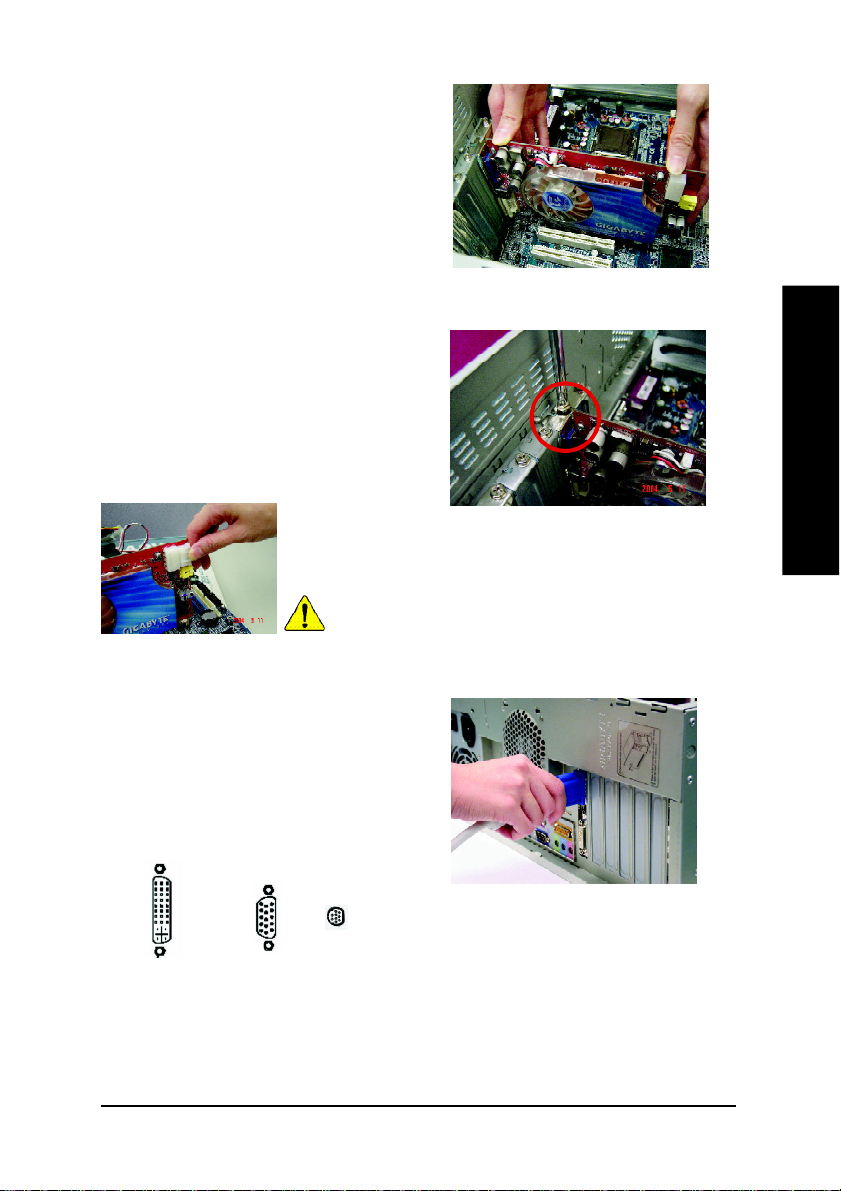
4.從防靜電的包裝袋中將繪圖加速
卡拿出來。
將繪圖加速卡很小心並且很確實
的插入 AGP 插槽中。
* 請務必確認繪圖加速卡上的金屬
接點確實地的與 AGP 插槽接觸在
一起。
5.將螺絲鎖上使繪圖加速卡能確實
的固定在機殼上。
當安裝完您的 GV-R80T256V 卡之後,別忘了接
上繪圖卡上的電源線,否則將無法開機。
6.將您機器的外殼重新裝上,並將
螢幕用的 15-pi n 接腳插頭插在繪圖
加速卡上的螢幕接頭。若您使用
的繪圖加速卡有 DVI 功能,您也可
以連接 DVI 數位螢幕。
VIVO (9-pin)
繁
體
中
文
To Flat Panel Display
To VGA Monitor
重新開啟系統電源。
恭喜您,您已完成硬體安裝的工作了!接著您只要把繪圖加速卡的驅動
程式安裝在您的作業系統上,就可以使用它了。
硬體安裝- 7 -
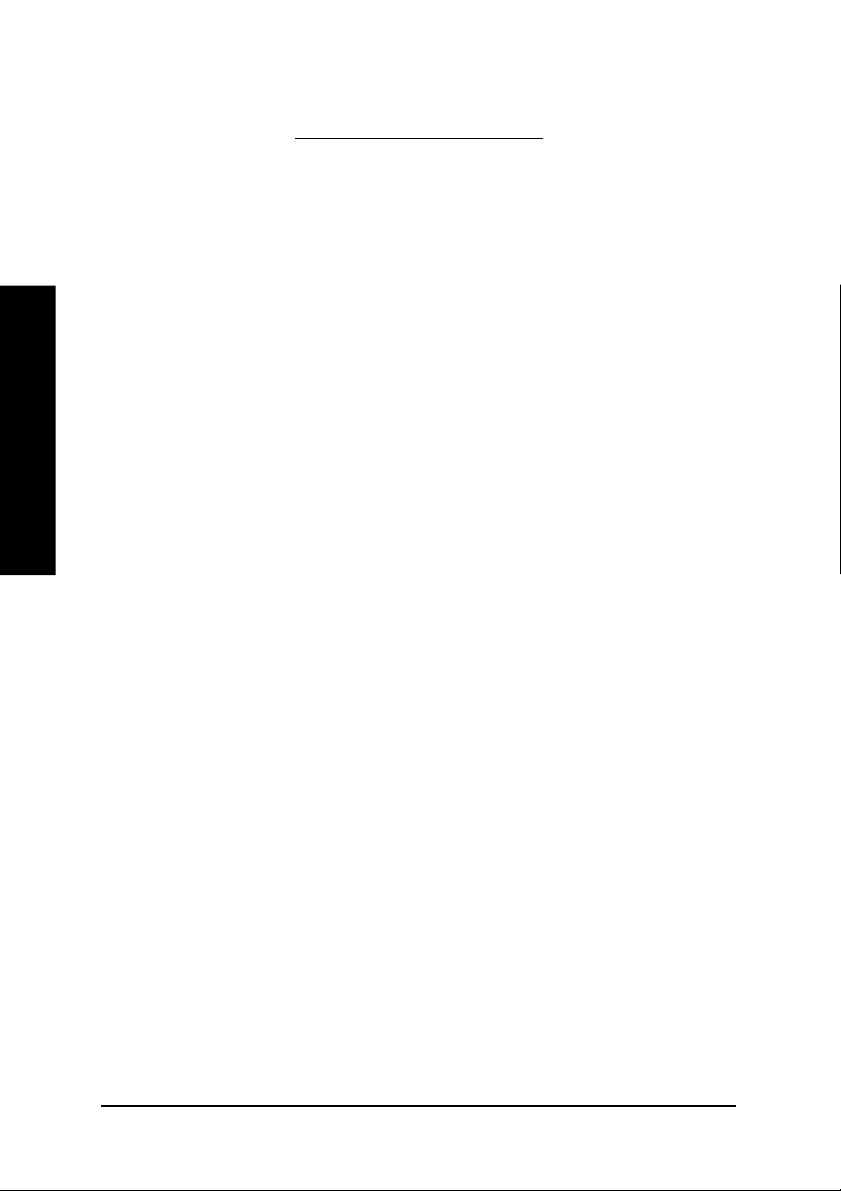
繁
體
3.安裝驅動程式
在此我們假設您系統上的 CD-ROM 磁碟代號是 D :
在Windows® 98/98SE、Windows® 2000、Wi ndows® ME、Wi ndows® XP安裝驅動程式是一
件很簡單的事。當您將我們所附的驅動程式光碟片放入您的光碟機時,您將會看到
我們所為您設計的AUTORUN畫面,如果您的系統未能出現這個畫面,您可以執行
"D:\setup.exe",如此就可以看到這個畫面了。接著您只要依照 AUTORUN 畫面的指
示,就可以很輕鬆的完成安裝驅動程式。(您可以依照 3.1.3.節"安裝驅動程式 " 的
步驟,將驅動程式一步一步安裝起來。)
中
文
3.1. 安裝 Win® XP 的驅動程式
3.1.1. 操作系統的基本需求
• 在安裝繪圖加速卡的驅動程式前,請先確認您的作業系統內是否
已安裝 DirectX 9(或更新的版本)程式。
• 如果您安繪圖加速卡的主機板並非使用Intel晶片組(即SIS 或是VIA
晶片的主機板),請注意下列事項:
1. 先仔細閱讀該主機板廠商所附之說明書。
2. 確認主機板已安裝驅動程式,該驅動程式請洽主機板製造商。
GV-R80T256V 繪圖加速卡 - 8 -
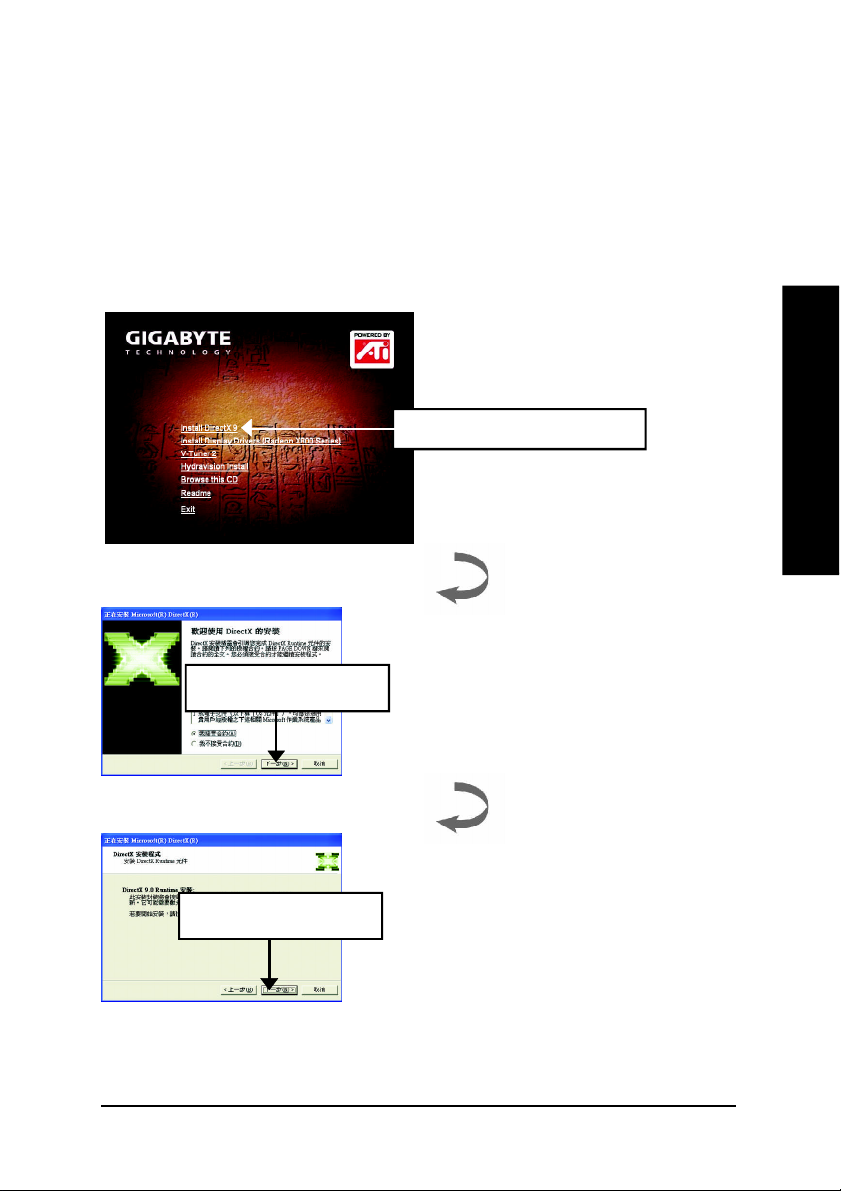
3.1.2. 安裝 DirectX
安裝 Microsoft DirectX 9(或更新的版本)可充分運用 3D 繪圖晶片硬體的加速
功能以促使Windows® 98/98 SE 或 Windows® 2000/ME/XP達到更好的3D效能。
M 在 Windows® 98/98SE 或 W indows® 2000/ME/ XP 系統下您必須先安裝
DirectX 9(或更新的版本),才能支援軟體 MPEG 播放功能。
繁
2. 選擇"下一步 "選項。
3. 選擇"下一步 "選項。
1. 選擇" 安裝 DirectX 9"選項 。
體
中
文
安裝驅動程式- 9 -
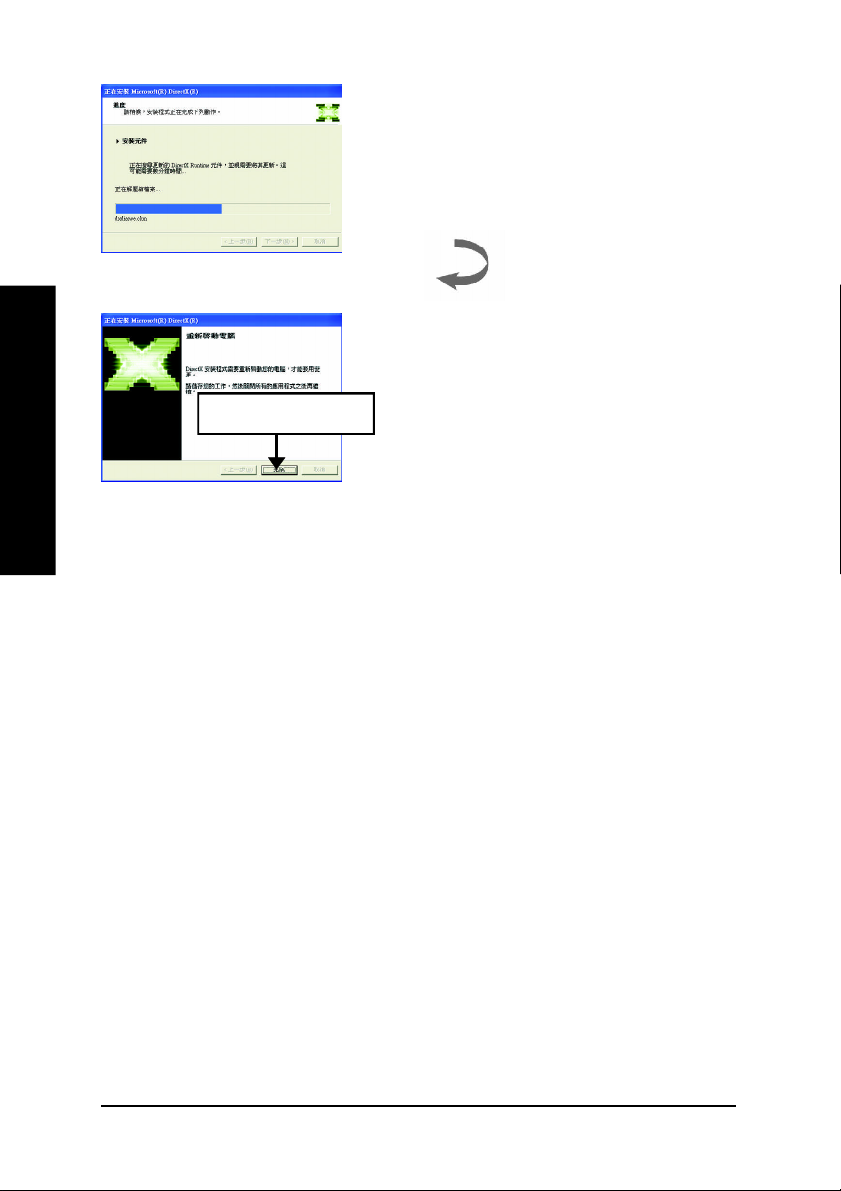
繁
體
中
文
4. 選擇"確定 "選項。
DirectX 9 已安裝完成。
GV-R80T256V 繪圖加速卡 - 10 -
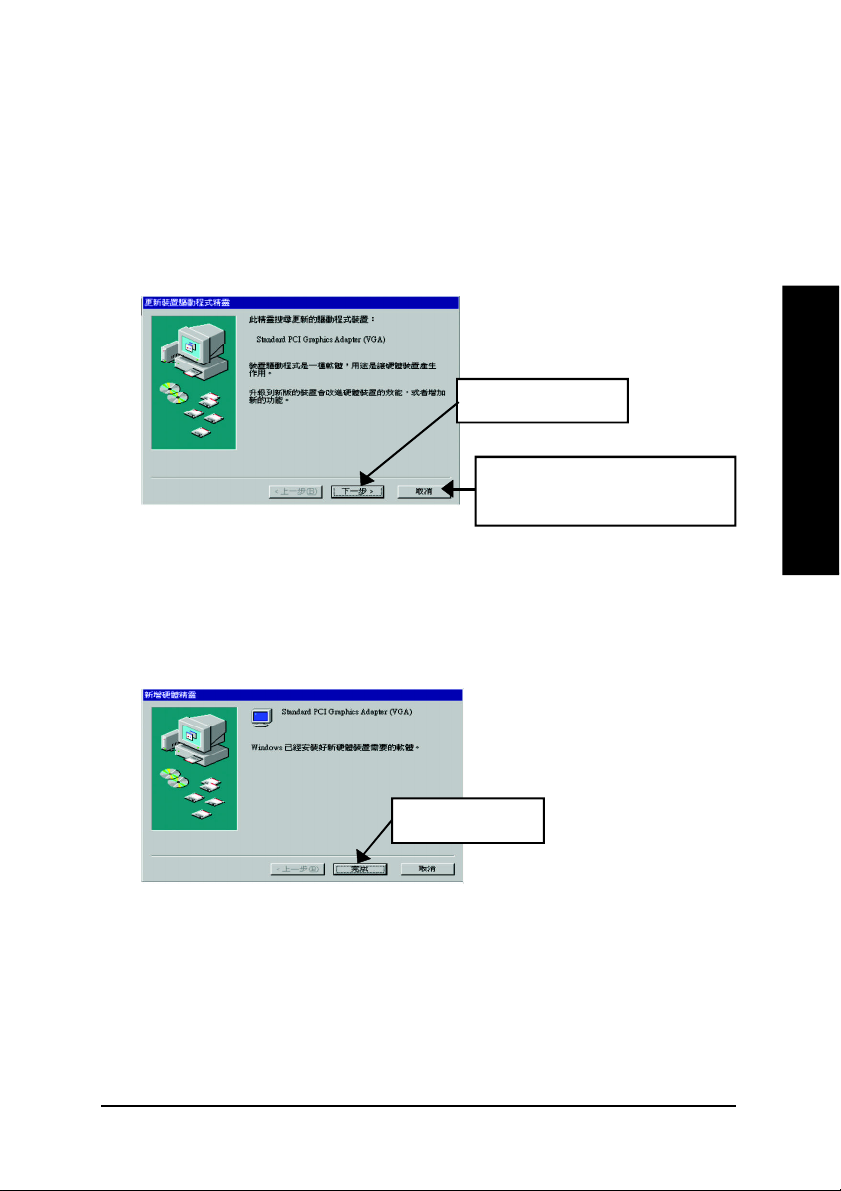
3. 1.3. 安裝驅動程式
Step 1: 尋找新的硬體設備 :
首先把 GV-R80T256V 卡插入主機板上的AGP 插槽內,之後 Windows 將會自
動地搜尋新的硬體設備並且會跳出一個"New Hardware Found"的對話框。
請選擇 "Do not i nstall a driver"此選項並按下OK鍵。
Step 2: 更新驅動程式裝置 : standard PCI Graphics Adapter (VGA)
1.按 "下一步"按鍵
M 如果您點選"取消"按鍵,
將會使您的電腦無法開機。
Step 3: 更新驅動程式裝置 : 完成
當您完成這個畫面之後,系統會在安裝VG A卡時,要求您將您Windows原
版光碟片放入光碟機中,如果您當時沒有這片光碟片,您可以輸入
C:\Windows\System 這個目錄,系統將會到這個目錄中尋找所需要的檔案。
繁
體
中
文
2.按 "完成" 按鍵
安裝驅動程式- 11 -
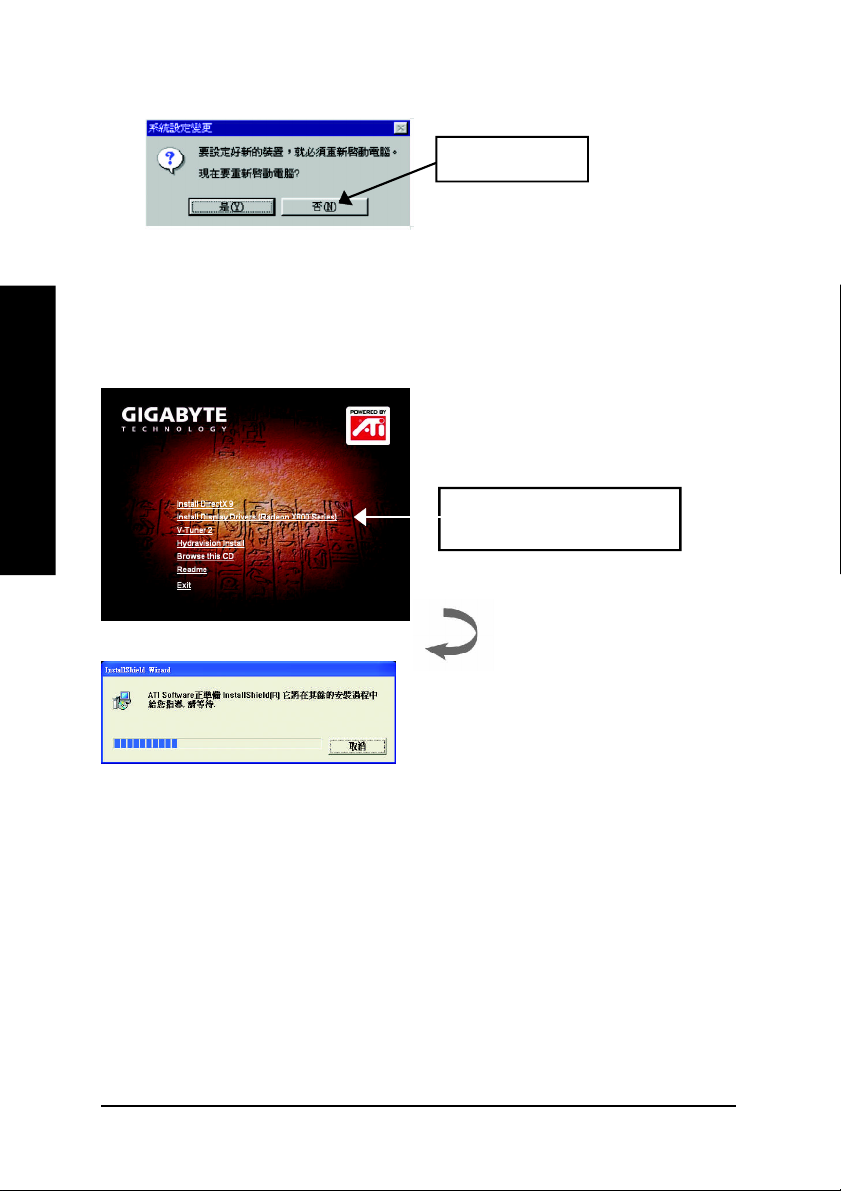
Step 4: 系統設定更換
3.按 "否"按鍵。
接著,您必須將我們所附的驅動 程式安裝光碟片放入您的光碟機中,接著
您將會看到我們所為 您設計的 AUTORUN畫面了。如果您的系統沒有出現
這個畫面。您只要執行 "D:\setup.exe" 就可以看到這個畫面了。
繁
體
中
文
Step 5: 驅動程式安裝(以下安裝畫面為作業系統 Windows XP 下所示)
1.選擇安裝"顯示卡驅動程式
(Radeon X800 Seri es)"選項。
GV-R80T256V 繪圖加速卡 - 12 -
